Oggigiorno archiviamo molti dei nostri dati personali e sensibili sui nostri smartphone. I nostri telefoni trasportano vari tipi di dati tra cui le nostre foto personali, documenti ufficiali, e-mail, messaggi e con alcune app installate, questi dati si estendono a password, dettagli bancari e persino al numero di previdenza sociale. Pertanto, è assolutamente importante proteggere il tuo smartphone da qualsiasi accesso non autorizzato.
In passato, PIN, Pattern e password erano le uniche scelte che avevamo per proteggere i nostri telefoni, ma con l'avvento della tecnologia, ora è possibile utilizzare gli scanner di impronte digitali come un blocco biometrico per proteggere uno smartphone. Mentre il PIN fisso e il blocco del modello hanno molte scappatoie di sicurezza, anche la sicurezza delle impronte digitali non è così solida come potresti pensare. Quasi chiunque può accedere al tuo telefono, se hai il sonno profondo!
Per proteggere il mio telefono, ho usato il TimePIN ma non era molto sicuro, con i PIN relativi solo al tempo. Inoltre, l'app ha smesso di funzionare dopo l'arrivo dell'aggiornamento di Lollipop. Tuttavia, abbiamo trovato un'app completamente nuova soprannominata DroidLock, che non è solo una sostituzione di TimePIN, ma offre anche un blocco dinamico per proteggere il tuo smartphone Android.
Installazione e configurazione dell'app
L'app DroidLock è attualmente in fase beta e devi registrarti come tester nella loro community Google Plus per accedere all'app. Potrebbe volerci del tempo prima che ti iscrivi al loro canale beta, ma se non vuoi aspettare, puoi scaricare l'APK da questo link mirror e installare l'app. L'unica limitazione del caricamento laterale dell'app è che non riceverai alcun aggiornamento futuro.
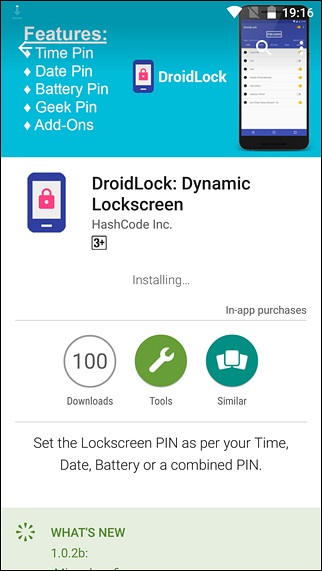
Una volta installata l'app, ti verrà chiesto di farlo impostare un PIN predefinito, che verrà utilizzato per la prima volta che apri DroidLock e ogni volta che riavvii il dispositivo. Questo PIN predefinito verrà utilizzato anche se inserisci il PIN dinamico sbagliato al terzo tentativo. Ti verrà anche chiesto di impostare una domanda di sicurezza e il tuo indirizzo email, nel caso in cui dimentichi il PIN predefinito.
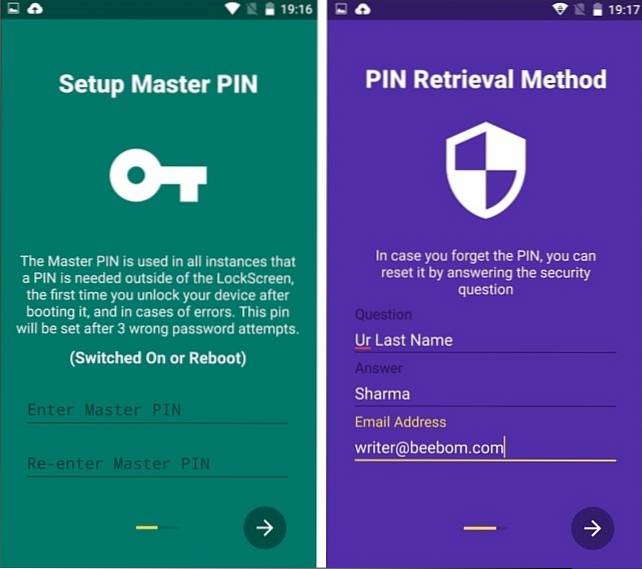
Finalmente avrai per attivare l'app come amministratore del dispositivo per la protezione dalla disinstallazione. Dopo aver finito, DroidLock verrà attivato per l'uso. I dispositivi su Marshmallow e versioni successive verranno richiesti per autorizzazioni aggiuntive prima che l'app venga attivata. Assicurati di consentire tutte queste autorizzazioni affinché l'app funzioni come desiderato.
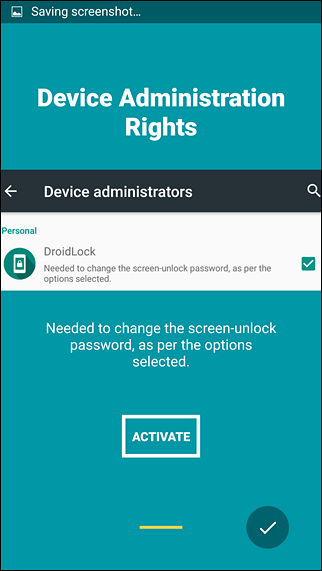
Lavorare con ora, data e PIN dinamico della batteria
Dopo aver attivato l'app utilizzando il pulsante di attivazione / disattivazione sul bordo in alto a destra, la prima cosa che dovresti esplorare è l'ora, la batteria e il PIN della data. Questo è semplice e abbastanza facile da usare. Le 12 ore e le 24 ore renderanno il tuo PIN dinamico come l'ora sul dispositivo. Per esempio, se l'ora è 01:23, il PIN sarà 0123 o 1323 rispettivamente per il formato 12 e 24 ore. Lo stesso vale per la data predefinita e il PIN della batteria.
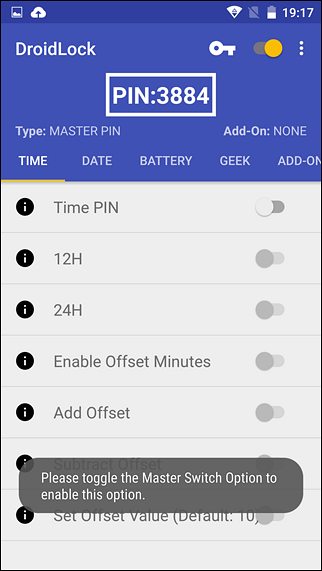
Puoi anche aggiungere un valore di offset al PIN, se quello predefinito ti sembra molto ovvio. Per semplicità, ti verrà mostrato il PIN direttamente sullo schermo non appena abiliti un'opzione o dai un valore di offset.
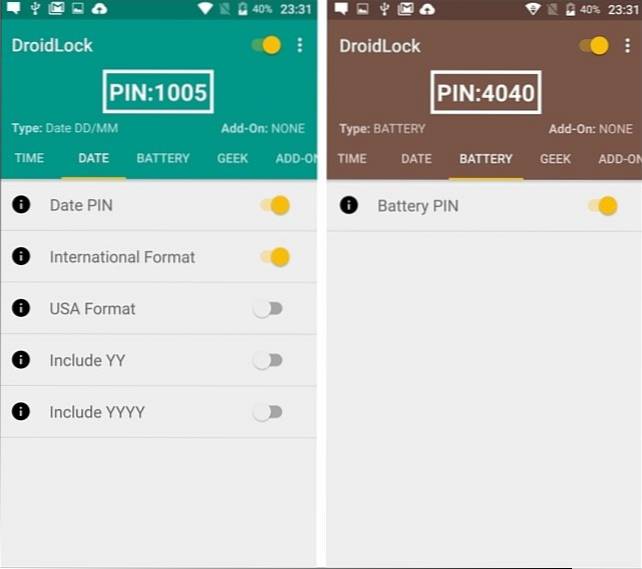
Nota: Le funzionalità di base su DroidLock sono gratuite, ma dovrai effettuare un acquisto in-app per abilitare funzionalità avanzate come Offset, Geek PIN e Add-On.
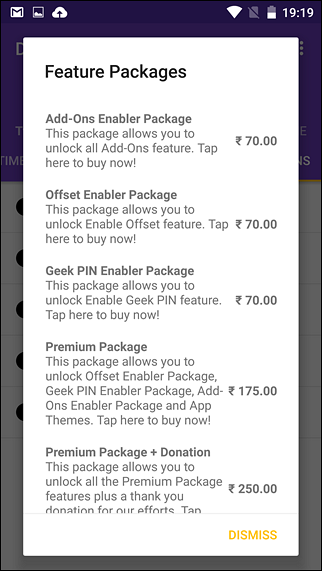
Modalità geek e componenti aggiuntivi
È qui che le cose iniziano a diventare interessanti, soprattutto per gli utenti di fascia alta. Utilizzando il PIN Geek, è possibile combinare uno qualsiasi dei componenti disponibili e formare una combinazione e impostarla come password del telefono. Ad esempio, puoi creare un PIN dei minuti combinato con la percentuale della batteria. Dovrai fare clic sul file Imposta l'opzione PIN geek e carica l'interfaccia. Qui puoi toccare l'opzione per creare il tuo PIN dinamico e poi fare clic sull'opzione di controllo per renderlo permanente.
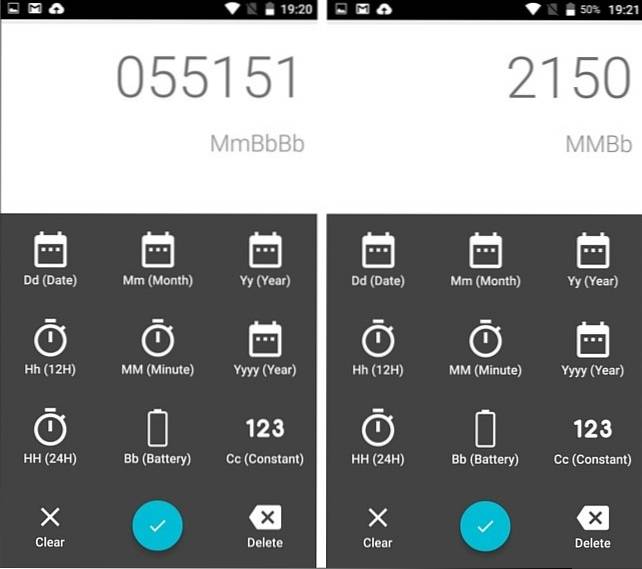
I pacchetti aggiuntivi possono rendere il tuo PIN un po 'più complesso utilizzando PIN inverso, Mirror PIN o Double PIN. Per esempio, se selezioni "raddoppia il PIN in caso di blocco orario" quando l'ora è 12:34, il tuo PIN sarà 12341234. Ti verrà mostrato un PIN di esempio sulla schermata DroidLock, che assicurerà che le tue selezioni abbiano più senso.
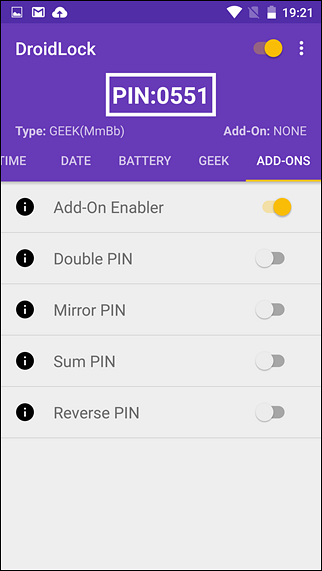
Nota: Assicurati di disabilitare il blocco delle impronte digitali sul tuo dispositivo se desideri davvero proteggere il tuo dispositivo utilizzando il PIN dinamico.
Quando si tratta delle impostazioni dell'app, non c'è molto da configurare tranne la modifica del tema dell'app, insieme al PIN principale e ai campi di recupero della password.
VEDERE ANCHE: 10 migliori app VPN per Android
I miei pensieri sul blocco PIN dinamico
DroidLock è fantastico quando si tratta di migliorare la sicurezza del tuo smartphone e senza alcun dubbio, è migliore dell'app TimePIN che ho usato qualche mese fa. Tuttavia, assicurati di non impostare un PIN lungo e complicato per curiosità. Mantieni il tuo PIN semplice e modifica il valore di offset del PIN di data e ora, in modo da mantenere le cose semplici e sicure.
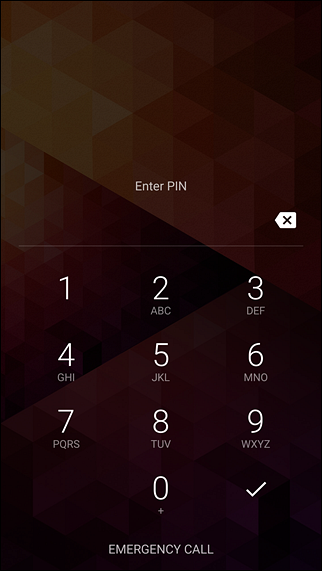
Se stai usando Geek PIN, abilita solo alcuni parametri e continua a modificarli di tanto in tanto. Assicurati solo di ricordare sempre il tuo PIN principale, poiché ti servirà per aprire l'app dopo ogni riavvio del telefono. È tutto da parte mia, ma mi piacerebbe sentire le tue opinioni sull'app.
 Gadgetshowto
Gadgetshowto



